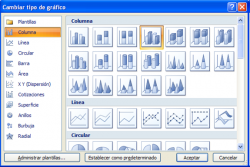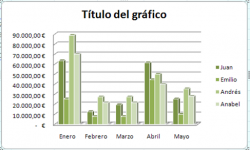DISEÑO Y ESTILOS DE GRÁFICOS
Seguimos con el ejercicio anterior.
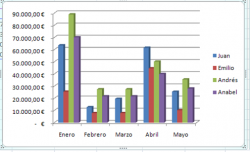
Como hemos podido observar en otras funcionalidades de Excel, la versión 2010 está orientada a la gestión y visualización de datos. Es por ello que trabajar con el diseño y estilo de los gráficos es una tarea muy
sencilla.
Lo primero que podemos ver es que todas las opciones relacionadas con los gráficos están agrupadas en la ficha de Diseño. Veamos cómo utilizar dichas opciones.
![]()
Pulsamos en el icono Cambiar tipo de gráfico.
El botón cambiar gráfico permite cambiar a cualquier tipo de gráfico:
columna, línea, circular… Como en este momento no queremos cambiar, pulsamos en Cancelar.
Pulsamos en el icono Cambiar entre filas y columnas.
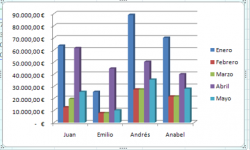
Este botón cambia la representación de los datos y permite elegir entre filas y columnas para el eje por del gráfico. En el ejemplo estamos utilizando las filas de los meses.
Volvemos a pulsar .

Ahora en vez de elegir las filas, elegimos las columnas de los vendedores para su representación.
Pulsamos en el icono de Diseño rápido.

Este botón nos permite elegir un montón de diseños de gráficos con los que es posible cambiar la orientación de leyendas, títulos, rótulos… de una forma fácil. Elegimos el Diseño 1.
Vemos que cambia significativamente el diseño del gráfico.
Pulsamos en el icono de Estilos rápidos.
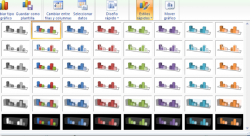
De forma similar al diseño, Excel nos proporciona distintos estilos de colores y formas para el mismo tipo de gráfico. Seleccionamos el Estilo 13.
Excel cambia el estilo del gráfico.
Pulsamos a continuación en el icono de Guardar como plantilla.
Esta opción de Excel, permite que guardemos las opciones de diseño y estilo de nuestro gráfico como una plantilla para futuros gráficos.
Escribimos un nombre. Por ejemplo Gráfico 1. Y pulsamos en Guardar.
En caso de querer utilizar la plantilla guardada, pulsaríamos en el botón de Cambiar tipo de gráfico.

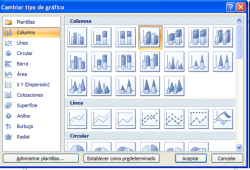
Pulsamos en el icono de Administrar plantillas.
Y vemos nuestra plantilla guardada anteriormente.